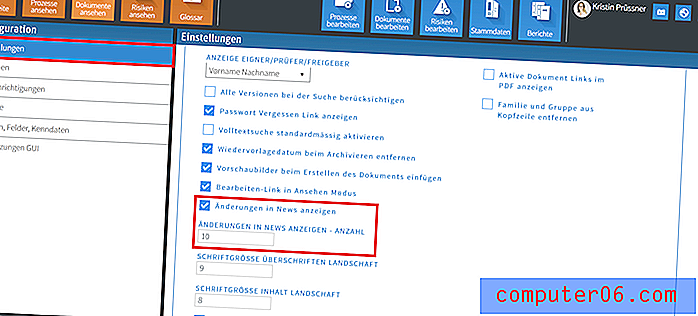Jak wyłączyć Nie przeszkadzać w iOS 9
Funkcja Nie przeszkadzać w telefonie iPhone pozwala skutecznie wyciszyć telefon przed połączeniami przychodzącymi lub SMS-ami do woli. Możesz nawet ustawić zaplanowany czas każdego dnia, w którym automatycznie nie będziesz otrzymywać połączeń ani wiadomości. Ale jeśli funkcja Nie przeszkadzać zostanie włączona przez przypadek, może się okazać, że brakuje ważnej komunikacji.
Na szczęście tryb Nie przeszkadzać można wyłączyć tak łatwo, jak został włączony. Dowiedz się, jak wyłączyć tryb Nie przeszkadzać na iPhonie, korzystając z poniższego przewodnika.
Wyłączanie „Nie przeszkadzać” w iOS 9 na iPhonie
Kroki opisane w tym artykule zostały wykonane na telefonie iPhone 6 Plus w systemie iOS 9.2. Te same kroki będą działać również w przypadku innych modeli iPhone'ów z systemem iOS 7 lub nowszym.
Oto jak wyłączyć wszystkie ustawienia Nie przeszkadzać -
- Otwórz menu Ustawienia .
- Wybierz opcję Nie przeszkadzać .
- Stuknij przycisk po prawej stronie instrukcji i stuknij przycisk po prawej stronie opcji Zaplanowane, aby wokół przycisków nie było zielonego cieniowania.
Te kroki pokazano również poniżej ze zdjęciami -
Krok 1: Wybierz ikonę Ustawienia .

Krok 2: Wybierz opcję Nie przeszkadzać .
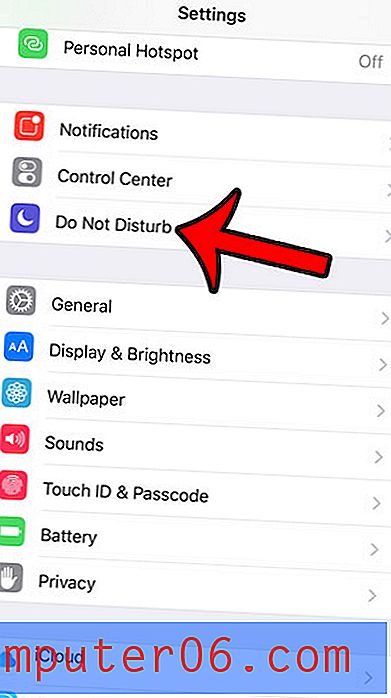
Krok 3: Naciśnij przycisk po prawej stronie instrukcji i dotknij przycisk po prawej stronie Zaplanowane, aby je wyłączyć. Są wyłączone, gdy wokół przycisków nie ma zielonego cieniowania i gdy przyciski znajdują się w lewym położeniu. Obie opcje Nie przeszkadzać są wyłączone na poniższym obrazku.
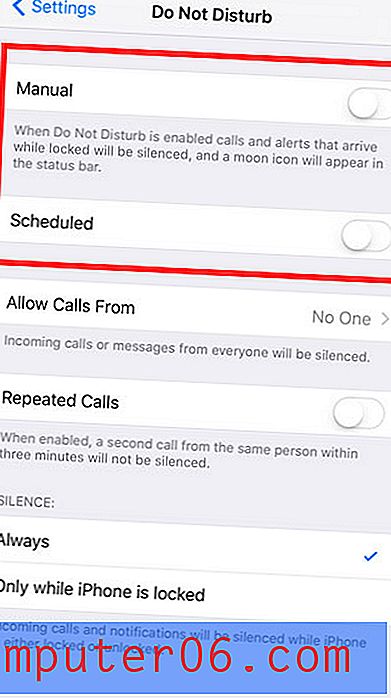
Jeśli nie chcesz całkowicie wyłączać funkcji Nie przeszkadzać, możesz ją dostosować za pomocą innych opcji w tym menu. Na przykład, jeśli utworzyłeś ulubione na swoim iPhonie, możesz włączyć tryb Nie przeszkadzać, ale ustaw go tak, aby ci ulubieni nadal mogli do ciebie dzwonić lub pisać.
Możesz stwierdzić, że funkcja Nie przeszkadzać jest włączona, gdy u góry ekranu pojawi się ikona półksiężyca. Inną wspólną ikoną wyświetlaną na pasku stanu jest ikona strzałki. Dowiedz się więcej o tej małej strzałce, aby zobaczyć, dlaczego się pojawia i jak możesz temu zapobiec.